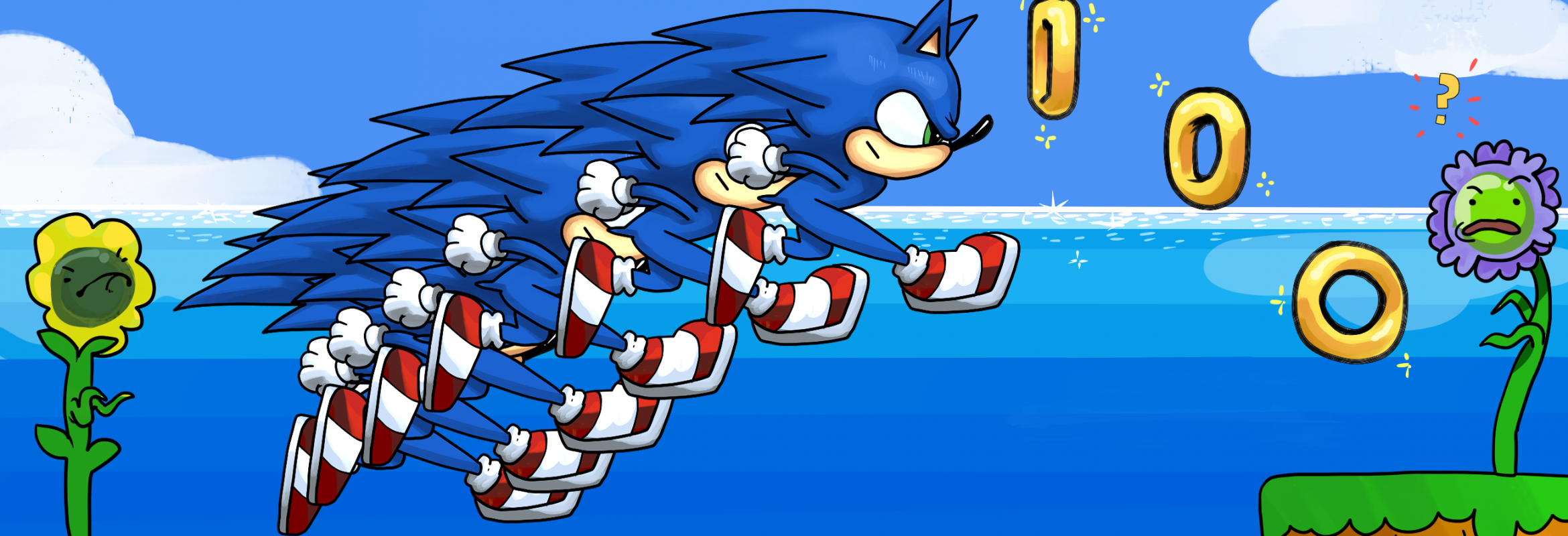Что такое input lag в играх
Играем через телевизор. Что такое INPUT LAG и как от него избавиться
Содержание
Содержание
Успех виртуальных баталий напрямую зависит от скорости реакции игрока. Но не менее важно, чтобы и информация выводилась с минимальной задержкой. Плохое интернет-соединение и долгая обработка сигнала на мониторе, телевизоре — все это мешает классной игре. Последнее явление получило название INPUT LAG.
Высокая задержка ввода — неприятная проблема. После замены телевизора или в гостях у друзей в глаза бросается запаздывание, с которым персонаж на экране реагирует на команды с геймпада. К небольшим тормозам можно привыкнуть, но слишком большая задержка значительно портит впечатления от игрового процесса.
Что такое input lag
Любому устройству вывода, будь то монитор или телевизор, требуется время на обработатку поступающегоий видеосигнала. Разница в том, что электроника современных игровых мониторов адаптирована для трансляции с минимальной задержкой на входе. Это достигается путем транслирования исходного сигнала, получаемого с видеокарты.
Архитектура телевизоров выполнена намного сложнее. Перед тем, как попасть на матрицу, сигнал подвергается значительной коррекции центральным процессором ТВ. В некоторых сценариях обработка занимает до 150 мс. Такая разница отчетливо заметна пользователю любого уровня. Не обязательно быть профессиональным геймером, чтобы уловить лаг в 1/7 секунды.
Таким образом, INPUT LAG — это время с момента получения сигнала устройством вывода до его отображения на экране.
Наиболее важное влияние время задержки оказывает на динамичные игры. Фанатам шутеров и файтингов критически важен низкий инпут лаг. От него напрямую зависит успех виртуальных баталий. В on-line дуэли выигрывает тот, кто первый увидит врага. И разница даже 50 мс окажется решающей.
Для любителей размеренных жанров — стратегий, RPG — низкое время задержки менее критично, но лишним тоже не будет.
Какую панель можно считать медленной? Однозначного ответа на этот вопрос не существует. Там, где профессиональный геймер заметит долгую задержку, обычный пользователь будет играть с комфортом. Условной границей принято считать отметку 50 мс. Модели с большим значением лучше избегать.
При выборе монитора этот параметр часто путают со временем отклика матрицы, которое показывает, сколько времени требуется пикселю, чтобы изменить своей цвет. Для современных ЖК-панелей значение чаще всего не превышает 12 мс.
Инпут лаг редко прописывают в официальных спецификациях по ряду причин. Во-первых, точно измерить параметр достаточно сложно. В интернете много независимых ресурсов, занимающихся этим вопросом. Значения, полученные в разных источниках для одной модели, часто различаются. Во-вторых, инпут лаг зависит от режима и настроек телевизора. Указание только основных вариантов займет значительную часть в спецификациях модели.
Подробная база с телевизорами и мониторами представлена на https://displaylag.com/display-database/. Ресурс позволяет быстро найти интересующую модель с помощью фильтров и сравнить ее параметры с другими вариантами. Единственный недостаток — приведено наименьшее значение задержки без указания используемых настроек. Ресурс https://www.rtings.com/tv/tools/table/ позволит сравнить инпут лаг в разных режимах.
Как измерить input lag
Техника измерения сводится к сравнению тестируемого устройства с эталонным, время обработки сигнала на котором условно равно нулю. Наиболее подходящим вариантом для этой задачи является монитор на ЭЛТ, подключенный без использования переходников к разъему DVI.
В случае отсутствия, подойдет любой монитор или экран ноутбука. Но в таком случае результат окажется ниже реального. Фактически, вы не получите достоверное значение инпут лага, а сравните устройства по этому параметру.
Порядок измерений:
В случае сравнения с монитором на ЭЛТ, результатом тестирования станет точное значение инпут лага. Иначе: Инпут лаг = Разница в показаниях секундомера + Инпут лаг устройства с меньшим показанием секундомера.
Как снизить input lag
Если в системе замечена высокая задержка, и управление ощущается «желейным», не надо сразу начинать поиски нового телевизора или монитора. Первым делом стоит попытаться снизить инпут лаг «подручными» способами. Их можно разделить на две категории, применять которые необходимо комплексно.
В первом случае комплекс мер выглядит следующим образом:
В телевизоре основная задача — отключить все программные средства улучшения видеосигнала. Такие как искусственное повышение плавности в динамичных сценах, улучшение цвета и т. д. Набор параметров у каждого производителя свой. Стоит помнить, что из коробки такие «улучшалки» чаще всего включены. Универсальное средство — использование игрового режима, который есть в любой современной модели ТВ.
Используйте разрешение, соответствующее ЖК-панели. Растягивание Full-HD сигнала до 4К или сжатие 4К в Full-HD заметно повышают инпут лаг.
При подключении консоли через ресивер на последнем используйте вход HDMI, помеченный надписью Game.
Предпринятые меры если не устранят Input Lag полностью, то многократно снизят его до приемлемых значений, которые позволят играть в самые динамичные проекты.
Что такое Input Lag и как он влияет на впечатления от игры
Объясняем и показываем, как устроен Input Lag и почему это важно.
Абрикос Абрикосовый для Skillbox Media
Input Lag — задержка ввода. Время, которое проходит с момента получения команды до отображения того или иного действия на экране. После нажатия кнопки на контроллере электронике требуется время на просчёт сигнала и вывода картинки на дисплей — из-за этого и происходит задержка ввода.
Как устроен Input Lag?
Задержка ввода состоит из обработки сигнала контроллером, компьютером и дисплеем.
Объяснение от NVIDIA
Сценарист и копирайтер. Утверждает, что видел все фильмы и прошёл все игры, но редакция отказывается ему верить.
Для кого важен Input Lag?
Максимально важен для киберспортивных дисциплин — шутеров, файтингов, MOBA. Запаздывание реакции персонажа на команды влияет на соревнования не меньше, чем скорость реакции игрока. Input Lag — один из важнейших параметров в киберспорте наравне с частотой кадров в секунду. Про FPS мы писали ранее в другой статье.
Киберспортсмен Джордан n0thing Гилберт объясняет важность низкого Input Lag
Задержка ввода влияет на регистрацию выстрелов, низкий лаг позволяет делать фликшоты — это техника, при которой игрок в шутере очень резко целится во врага и метко стреляет.
В соревновательных дисциплинах существует понятие Peeker’s Advantage — преимущество подглядывающего. Заглядывающий за угол игрок имеет преимущество перед противником с другой стороны, что влияет на тактику в шутерах. Peeker’s Advantage зависит от задержки ввода.
Как снизить Input Lag?
Input Lag не прописывают в официальных спецификациях, параметр меняется в зависимости от «железа». На любом ПК есть несколько способов снизить лаг:
Чтобы снизить Input Lag на ТВ и консоли, следует отключить все программные средства улучшения видеосигнала — например, искусственное повышение плавности в динамичных сценах. По умолчанию все подобные параметры включены.
На время считывания данных из буфера кадров влияет скорость обновления дисплея. У монитора с высокой скоростью обновления задержка будет меньше.
Стоит использовать соответствующее ЖК-панели разрешение. Например, лаг повышается, если 4К-монитор сжимает изображение до Full HD.
Во многих современных телевизорах есть особый игровой режим. При подключении консоли используйте вход HDMI Game.
Для большей скорости отклика на любой платформе имеет смысл отключить HDR — о том, как устроен высокий динамический диапазон, мы писали в другом материале.
Производители «железа» разрабатывают технологии, специально заточенные под киберспорт. Например, NVIDIA Reflex измеряет и оптимизирует задержки системы в соревновательных играх.
Как убрать Инпут Лаг в Фортнайт: проверенные рабочие способы
Даже миллисекунды имеют значение в соревновательных играх. Fortnite – один из самых сложных представителей Battle Royale, в котором, помимо стрельбы, есть элементы, требующие индивидуального внимания. Существует два способа, как убрать Инпут лаг в Фортнайте: изменить настройки внутри игры или поменять параметры NVIDIA.
Понятие Input Lag: главные особенности задержки ввода
Большинство игроков путают задержку ввода с общими кадрами в секунду (fps), которые они видят в течение всего матча. Хотя эти показателя и похожи, они различаются. Задержка ввода – это промежуток между нажатием кнопки и моментом, когда Фортнайт обнаружит совершенное действие.
Значение в среднем колеблется от 5 до 15 мс в зависимости от настроек вашей игровой и графической карты.
Как устроен
Хотя разница между 5 и 15 мс отставания трудно различима для некоторых игроков, задержка полностью проявляется, когда происходят интенсивные строительные бои.
Для кого важен
Сокращение общей задержки ввода поможет игроку быстрее отстраивать стены и крыши во время сражений, позволяя чаще побеждать своих противников.
Способы уменьшить запаздывание реакции в игре Фортнайт
Большое количество рендеринга приведет к истощению ресурсов системы и повысит задержку ввода в процессе. Отказ от незначительных параметров настройки при одновременном увеличении ключевых поможет сохранить сбалансированный показатель задержки и прибавит кадров.
| Раздел настроек | Параметр | Режим | Пояснение |
|---|---|---|---|
| Экран | Оконный режим | Полноэкранный режим | Если вы играли в окне любого типа, установка игры в полный экран поможет вам в среднем снизить задержку ввода. При воспроизведении игры в режиме окна система также вынуждена рендерить то, что выполняется на фоне, но в полноэкранном режиме это будет только Fortnite. |
| Разрешение | Предпочтительно родное | Снижайте параметр только в том случае, если вам не удается достичь плавной частоты кадров или вы пытаетесь играть с растянутым разрешением. | |
| Лимит частоты кадров | На показатель выше родной частоты обновления | При наличии монитора с 144 Гц выставите предел частоты кадров в 160. Всегда устанавливайте его на один показатель выше, так как это поможет плавно или почти не ощущать резкие снижения кадров во время интенсивных моментов. | |
| Видеокарта | Яркость | 100% | |
| Контраст интерфейса | 1х | ||
| Качество графики | Разрешение 3D | 99% | Игроку практически невозможно заметить разницу между 99 и 100 процентами 3D разрешения, но выставление параметра на число ниже даст Fortnite больше дополнительных ресурсов для более важных процессов. |
| Расстояние прорисовки | Малое | ||
| Тени | Отключены | ||
| Сглаживание | Отключено | ||
| Качество текстур | Высокое | Причина, по которой большинство игроков выставляют показатель качества текстур на высокий уровень, не в визуальной части. Fortnite – игра с большой нагрузкой на процессор. Это означает, что возможны случаи, когда игре будет недостаточно ресурсов. Установка высокого уровня текстур существенно увеличивает использование видеокарты, что снимает некоторую нагрузку с процессора. | |
| Качество эффектов | Низкое | ||
| Качество постобработки | Низкое | ||
| Продвинутые настройки графики | Вертикальная синхронизация | Отключена | Вертикальная синхронизация и размытие движения – это две настройки, которые, если их не убрать, дают наибольший объем задержки ввода при включении. |
| Размытие в движении | Отключено | ||
| Режим рендеринга | Режим производительности | Нужно попробовать каждый режим, чтобы увидеть, какой из них обеспечивает уменьшение Инпут лага. Действия будут сильно зависеть от оборудования, настроек драйвера и других факторов. Сложно выделить лучший. Режим производительности является недавним дополнением к игре, и он направлен на обеспечение наиболее конкурентных результатов. Хотя настройка находится в бета-версии, она уже повышает производительность. | |
| Отключить мультипоточную визуализацию | Включено | Обязательно включите эту настройку, если вы играете на ПК с 4-ядерным процессором и выше. |
Хотя внутриигровые настройки позволяют корректировать производительность игры, есть способ изменения конфигурации видеокарты. Это поможет пофиксить Input Lag в Фортнайте за пределами виртуального пространства.
Следующие изменения так же важны, как и в игре, когда дело доходит до понижения Инпут лага:
Первая пара настроек технически является внутриигровой, но они видны только пользователям оборудования NVIDIA. Epic Games и NVIDIA работают вместе над оптимизацией Fortnite, и вы можете увидеть эти эксклюзивные настройки, если у вас есть поддерживаемая видеокарта с новейшими драйверами.
Настройка Nvidia Reflex уменьшает общую задержку системы в сценариях, связанных с GPU. Установка его на On + Boost позволит использовать функцию в полной мере.
Трассировка лучей делает игры красивыми, но это также дает большую потерю производительности.
Включение параметра может сократить ваши кадры почти вдвое. Будет лучше, если вы отключите трассировку.
DLSS автоматически снижает 3D-разрешение. Хотя это и трудно заметить, но текстуры становятся чопорными. Уменьшение задержки ввода не будет стоить того визуального качества, которым вы пожертвуете.
Помогли ли вам описанные способы? Поделитесь своим опытом.
Input lag во время рендеринга и как его побеждать
Привет всем. Многие из вас знакомы с лагом ввода. Это бывает, когда вас в очередной раз убивают в компьютерной игре, и вы кричите: «Ну я же нажал блок/атаку/уворот». Ну а затем джойстик летит в стену. Знакомо? Происходит это потому, что между нажатием клавиш и появлением результата на экране проходит значительное время. Фактически, когда вы смотрите в экран — вы видите прошлое состояние, которое может абсолютно не отражать действительность.
Если вы разрабатываете собственную игру, или вообще занимаетесь рендером, и хотите уменьшить задержки ввода, то крайне советую заглянуть под кат.
Итак, Input lag в любой игре складывается из:
CPU + GPU
Современные GPU — устройства максимально асинхронные. CPU отдает команды видеодрайверу, и идет заниматься своими делами. Драйвер накапливает команды в пачки, и пачками отправляет на видеокарту. Видеокарта рисует, а CPU в это время занимается своими делами. Максимальный FPS, который вы можете получить в этой системе ограничен одним из условий:
1. CPU не успевает отдавать команды видеокарте, потому что видеокарта очень быстро рисует. И нафига вы покупали такую мощную видеокарту?
2. Видеокарта не успевает рисовать то, что дает ей CPU. Теперь CPU халявит…
Для того, чтобы посмотреть, как красиво в паре работает CPU и GPU — есть различные профайлеры. Мы воспользуемся GPUView, который идет в составе Windows Performance Toolkit.
Лог от GPUView может выглядеть как-то так:
Вертикальные синие линии — это VSync. Наваленные горы кубиков — это горы пакетов, которые отправятся на видеокарту, когда та освободится. Штрихованный кубик — это пакет, содержащий переключение буферов. Иными словами — конец кадра. Любой кубик можно выбрать, и видеть, как он постепенно опускается в стопке, и отправляется на видеокарту. Видите на скриншоте кубик с желтой обводкой? Он обрабатывался аж на протяжении 3-х vsync-ов. А целый кадр занимает около 4-х VSync-ов (судя по расстоянию между разными штрихованными кубиками). Между двумя горами пакетов от разных кадров есть маленький зазор. Это то время, пока GPU отдыхал. Этот зазор маленький, и оптимизация на стороне CPU не даст большого выйгрыша.
Но бывают зазоры большие:
Это пример рендера из World of Warcraft. Расстояния между пакетами в очереди просто огромные. Более мощная видеокарта не даст прироста ни одного FPS. Зато если оптимизировать рендер на стороне CPU, то можно получить более чем двукратный прирост FPS на данном GPU.
Чуть более подробно можно почитать тут, а мы пойдем дальше.
Так где же лаг?
Так уж сложилось, что разрыв в производительности между Hi-End и Low-End видеокартами поистине огромен. Поэтому у вас обязательно будут возникать обе ситуации. Но самая грустная ситуация — это когда GPU не справляется. Выглядеть это начинает вот так:
Обратите внимание, сколько времени заняла обработка одного пакета. Кадр занимает 4 VSync-а, а обработка пакета занимает в 4 раза дольше! DirectX (OpenGL ведет себя так же) накапливает данных аж на 3 кадра. Но ведь когда мы кладем в очередь свежий кадр — все предыдущие кадры для нас уже не актуальны, а видеокарта по прежнему будет тратить время на отрисовку. Поэтому наше действие появится на экране спустя аж 3 кадра. Давайте посмотрим, что мы можем сделать.
1. Честное решение. IDXGIDevice1::SetMaximumFrameLatency(1)
Я честно, не представляю зачем копить данных на 3 кадра в буфере. Но MS видимо поняла ошибку, и начиная с DX10.1 у нас появилась возможность задать это количество кадров через специальный метод IDXGIDevice1::SetMaximumFrameLatency. Давайте посмотрим, как нам это поможет:
Ну что же. Стало значительно лучше. Но по прежнему не идеально, т.к. все равно ждем 2 кадра. Еще один недостаток решения — то что оно работает только для DirectX.
2. Трюк с ID3D11Query
Идея заключается в том, что в конце кадра мы устанавливаем D3D11_QUERY_EVENT. В начале следующего кадра — ждем, постоянно проверяя событие, и если оно прошло, то только тогда начинаем отдавать команды на отрисовку, и с наисвежайшими Input данными.
Картина практически идеальная, не находите? Ожидание я реализовал вот так:
Установка эвента тривиальна:
Ну и в сам рендер добавляем вначале ожидание. Затем перед самой отрисовкой собираем свежие Input данные, а перед самым Present-ом устанавливаем евент:
Недостаток костыля метода — работает только с DirectX. Но можно дождаться синхронизации другим оригинальным способом.
3. Воркэраунд через текстуру
Вот что мы делаем. У нас есть механизмы прочитать данные из видеоресурсов. Если мы заставим видеокарту что-то нарисовать, а потом попытаемся забрать, то произойдет автоматическая синхронизация между GPU-CPU. Мы не сможем забрать данные раньше, чем они будут нарисованы. Поэтому вместо установки евента я предлагаю генерить мипы на видеокарте для текстуры 2*2, а вместо ожидания евента — забирать данные из этой текстуры в системную память. В результате подход выглядит так:
Вот так мы ожидаем евент:
а вот так его устанавливаем:
В остальном подход полностью аналогичен предыдущему. Преимущество: работает не только на DirectX но и на OpenGL. Недостаток — маааленький оверхед на генерацию текстуры и передачу данных назад + потенциально потраченное время на «пробуждение» потока шедулером операционной системы.
Про попробовать
Конечно я тут растекался по дереву… но насколько проблема серьезная? Как пощупать это? Я написал специальную демонстрационную программу (требует DirectX11).
Скачать *.exe можно здесь. Для тех, кто боится качать билды неизвестного производителя — исходный код lazarus проекта здесь (также потребуется моя библиотека фреймворк AvalancheProject, которая находится вот тут)
Программа представляет собой такое окно:
Тут рисуется 40*40*40=64000 (кстати каждый кубик — отдельный дравколл). GPU workload трекбар дает нагрузку на GPU (с помощью бесполезного цикла в вершинном шейдере). Просто опускаете с помощью этого трекбара фпс до низкого уровня, скажем 10-20, а потом пробуете правой кнопкой мыши крутить кубики, и переключать методы уменьшения Input лага с помощью радиобаттонов.
Вы только оцените какая огромная разница в скорости отклика. C Query Event комфортно крутить кубик даже при 20 фпс.
Что делать, если лагают сетевые игры. Как снизить инпут лаг и задержки сети
Чтобы успешно играть и побеждать в сетевых играх, важно добиться максимальной отзывчивости управления и плавности картинки. Ощущения от игры полностью зависят от нескольких независящих друг от друга факторов. Сюда можно отнести производительность оборудования, задержки системы и ввода на стороне пользователя (т.е. время от нажатия на клавишу мыши до отображения выстрела на экране) и качество сетевого соединения. Чтобы добиться идеального отклика, нужно оптимизировать каждый из этих пунктов.
Как снизить системные задержки (инпут лаг)
Системные задержки — это время, которое проходит от нажатия клавиши до отображения результата на экране. Если максимально упростить, то это инпут лаг. Однако только задержками ввода дело не ограничивается. Системные задержки зависят еще и от особенностей работы компонентов ПК и быстроты монитора.
Используйте проводные клавиатуру и мышь. По проводу подключение всегда будет быстрее и стабильнее. Впрочем, беспроводные геймерские модели тоже есть, но они стоят дороже проводных аналогов.
Выключите обработку картинки (шумоподавление, уплавнялка и т.п.) или переключите режим изображения на игровой. Если вы играете на телевизоре, то это особенно актуально. Но на мониторе тоже может быть переключатель режимов. Например, у MSI есть специальный игровой режим, который называется Zero Latency. Чтобы понять, если такой режим на вашей модели монитора, обратитесь к инструкции или на официальный сайт производителя.
Выставьте максимально возможную частоту обновления дисплея. Некоторые дисплеи могут не поддерживает частоту более 60 Гц при максимальном разрешении, в таком случае стоит опуститься до 1080p. Например, именно так работают консоли PlayStation 5 и Xbox Series X с телевизорами, у которых есть только вход HDMI 2.0. В совместимых играх таким образом можно выставить режим 120 Гц. Кроме того, некоторые мониторы могут работать при повышенной частоте, даже если она официально не поддерживается. К примеру, монитор BenQ GW 2470 может работать при 75 Гц, если выставить кастомный режим изображения в драйверах видеокарты.
Отключите вертикальную синхронизацию в настройках игры. Из-за этого картинка может быть менее приятной, так как будут возникать разрывы кадра — так называемый тиринг. Однако отзывчивость может увеличиться. Обратите внимание, что при наличии у вашего монитора и видеокарты функций VRR, G-Sync или FreeSync разрывов быть не должно.
Включите технологию NVIDIA Reflex. Чтобы снизить задержку на стороне пользователя, стоит включить технологию NVIDIA Reflex, которая поддерживается многими сетевыми играми. Она работает на всех видеокартах GeForce начиная с 900 серии. Кроме того, для нее не нужно специальное оборудование вроде монитора и мышки. Наибольший эффект технология дает на высоких настройках графики. Подробнее о работе технологии мы писали в отдельной статье «Как перестать сливать катки и начать тащить».
Включите режим низкой задержки. Также в панели управления NVIDIA можно включить режим низкой задержки. По своему эффекту он похож на NVIDIA Reflex, но работает только в DirectX 11. Про все настройки панели управления мы писали в гайде «Как настроить видеокарту NVIDIA для игр». У видеокарт AMD есть схожая функция — Radeon Anti-Lag, которую тоже можно включить в настройках дрйвера.
Как снизить сетевые задержки
Другой вид задержек — сетевые. Качество соединения в основном зависит от вашего провайдера. В первую очередь здесь важен такой показатель, как пинг.
Важно! Высокий пинг и нестабильное соединение — разные вещи. Если часть пакетов теряется, то это ощутимо влияет на геймплей. К примеру, вас отбрасывает назад или игровой мир замирает на некоторое время. При плохом пинге, как правило, таких проблем нет, но есть ощутимая задержка в действиях. Грубо говоря, вас будут убивать раньше, чем вы сможете среагировать.
Как проверить пинг
Проверить пинг можно с помощью специализированных сайтов или мобильных приложений. Один из наиболее популярных — speedtest.net. Однако этот инструмент лучше подходит для измерения скорости. Именно пинг лучше проверить штатными средствами операционной системы Windows.
Как настроить сетевой адаптер для снижения пинга
Если у вас проблемы с пингом, то стоит настроить сетевой адаптер. Перейдите в диспетчер устройств и найдите свой сетевой адаптер. Как правило, это Realtek, Intel, Qualcomm, Killer или другой. Также в списке может быть беспроводной Wi-Fi адаптер.
Зайдите в свойства адаптера и перейдите на вкладку «Управление электропитанием». Снимите галочку с «Разрешить отключение устройства для экономии энергии». Далее перейдите в дополнительно и отключите следующие пункты:
Буферы передачи и приема нужно поставить на максимальное значение — 128 и 512 соответственно. Максимальное число очередей RSS должно быть выставлено на доступный максимум. Выгрузка протокола ARP и NS должны быть включены.
Можно настроить и Wi-Fi адаптер, если вы им пользуетесь для игр. Сначала нужно также выключить «Разрешить отключение устройства для экономии энергии» и далее перейти на вкладку «Дополнительно». Здесь нужно также отключить настройки, связанные с энергосбережением. Для «Режима энергосбережения MIMO» выберите «Нет SMPS». Отключите также:
Программы для снижения пинга
В сети можно найти множество программ для снижения пинга. Суть их работы можно свести к выбору оптимального маршрута соединения, благодаря чему и снижается задержка. Одна из популярных программ — ExitLag. Она платная, но есть бесплатный трехдневный период для теста. Чудес от нее ждать не стоит и если у вас уже неплохой пинг, то программа вряд ли существенно его уменьшит. Однако попробовать все же стоит. В настройках программы вам нужно выбрать игру и регион сервера, для которого требуется оптимизация.
Общие советы
Если дело не в провайдере, то кое-что все же можно сделать для уменьшения задержек. Как правило, проблемы с соединением связаны с роутером.
Перейдите на диапазон 5 ГГц. Многие современные роутеры работают в двух диапазонах: 2,4 ГГц и 5 ГГц. Последний — более продвинутый. Он устойчив к помехам и лучше работает в многоквартирных домах, где в каждой квартире по роутеру. Если ваше оборудование поддерживает 5 ГГц, попробуйте переключиться на эту частоту. Обратите внимание, что приемник сигнала тоже должен поддерживать этот стандарт.
Смените канал Wi-Fi. При помощи бесплатной утилиты WifiInfoView можно проверить, насколько загружены разные каналы Wi-Fi в вашем доме. В настройках роутера стоит выбрать наименее загруженный канал.
Обновите прошивку роутера. Стоит также обновить прошивку роутера. Если вы купили новое устройство, то это стоит сделать первым делом. Зайдите на официальный сайт производителя и найдите свежую прошивку для своей модели роутера. Обратите внимание, что нужно точно выяснять модель устройства, включая ревизии. Возможно, наилучшим вариантом будет установить стороннюю прошивку. Если у вашей модели роутера мощное комьюнити, стоит поискать информацию на профильных форумах.
Измените DNS-сервер. Также можно попробовать поменять стандартный DNS-сервер от провайдера на альтернативный от Google. Предпочитаемый сервер — 8.8.8.8, альтернативный — 8.8.4.4.
Перезагрузите роутер. Если возникают какие-либо неполадки с роутером, стоит его перезагрузить. Возможно, после этого проблема уйдет сама собой.
Подключитесь к роутеру по проводу. Если размещение роутера и вашего ПК позволяет подключиться по проводу, то именно так и стоит сделать. Проводное соединение — самое стабильное.